Så hittar du en Snapchat-användare utan att veta deras användarnamn
Hur hittar man en person på snapchat utan deras användarnamn? Idag använder många människor aktivt den populära budbäraren Snapchat för att …
Läs artikel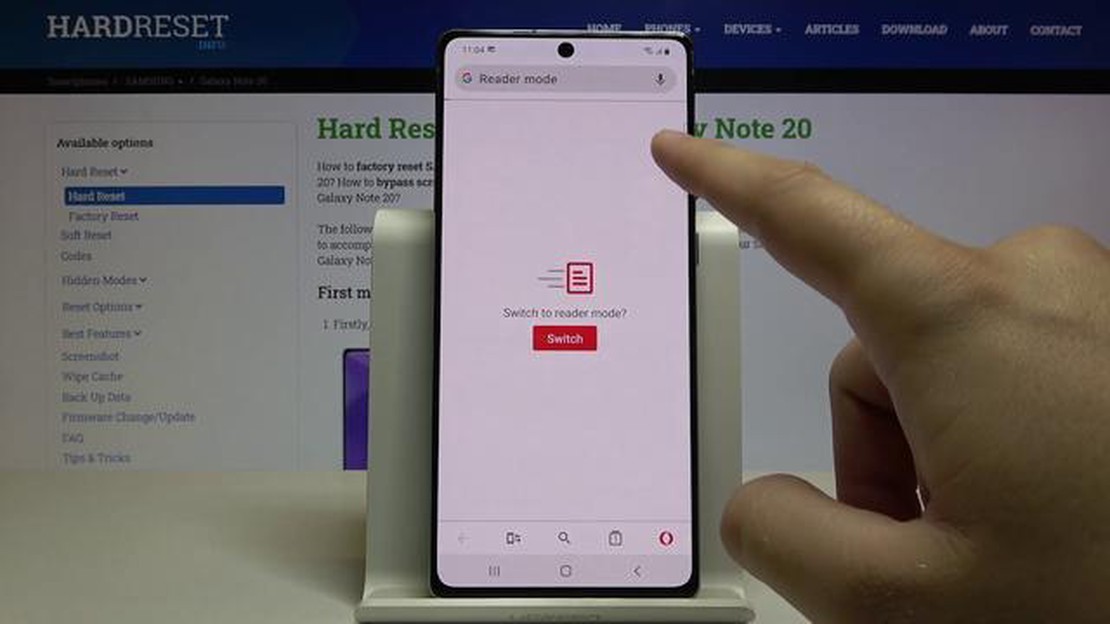
Popup-annonser kan vara otroligt frustrerande, särskilt när de stör din surfupplevelse på din Samsung Galaxy Note 20. Dessa påträngande popup-fönster kan visas på olika webbplatser och appar, vilket gör det svårt att njuta av dina onlineaktiviteter. Som tur är finns det sätt att blockera popup-fönster på din Samsung Galaxy Note 20 och återfå kontrollen över din surfupplevelse.
För att börja blockera popup-fönster på din Galaxy Note 20 kan du använda de inbyggda webbläsarinställningarna. Öppna först webbläsarappen på din enhet och tryck på menyikonen med tre punkter i det övre högra hörnet av skärmen. Detta öppnar en rullgardinsmeny med olika alternativ. Från menyn väljer du “Inställningar” för att komma åt webbläsarens inställningssida.
När du är på inställningssidan bläddrar du nedåt tills du hittar alternativet “Webbplatsinställningar”. Tryck på det för att öppna menyn med webbplatsinställningar, där du kan hantera hur webbläsaren interagerar med webbplatser. I menyn för webbplatsinställningar letar du upp och trycker på alternativet “Popup-fönster och omdirigeringar”.
När du har valt alternativet “Popup-fönster och omdirigeringar” ser du en vippströmbrytare. Som standard är denna strömbrytare påslagen, vilket gör att popup-fönster kan visas på din enhet. Om du vill blockera popup-fönster trycker du bara på strömbrytaren för att stänga av den. När den är avstängd kommer webbläsaren att förhindra att popup-fönster visas när du surfar på internet på din Samsung Galaxy Note 20.
Genom att följa dessa enkla steg kan du enkelt blockera popup-fönster på din Samsung Galaxy Note 20 och njuta av en mer sömlös surfupplevelse. Påträngande reklam kommer inte längre att hindra dina onlineaktiviteter, så att du enkelt kan surfa på internet och fokusera på det innehåll som är viktigt för dig.
Om du är trött på att se irriterande popup-annonser när du surfar på internet på din Samsung Galaxy Note 20, kommer du att bli glad att veta att det finns steg du kan ta för att blockera dem. Genom att följa stegen nedan kan du njuta av en mer sömlös surfupplevelse utan avbrott av popup-annonser.
När du har slutfört dessa steg kommer Samsung Internet Browser på din Galaxy Note 20 att konfigureras för att blockera popup-fönster. Detta innebär att du inte längre ska se påträngande popup-annonser när du surfar på internet.
Det är dock viktigt att notera att vissa webbplatser fortfarande kan hitta sätt att visa popup-annonser trots att den här inställningen är aktiverad. I sådana fall kan du försöka använda en annonsblockeringsapp från tredje part från Google Play Butik för extra skydd mot popup-annonser.
Att blockera popup-fönster på din Samsung Galaxy Note 20 kan ge många fördelar för en bättre surfupplevelse. Här är några anledningar till varför du bör överväga att blockera popup-fönster på din enhet:
Sammanfattningsvis kan blockering av popup-fönster på din Samsung Galaxy Note 20 ge flera fördelar, inklusive förbättrad säkerhet, förbättrad integritet, minskade distraktioner, snabbare surfhastighet och besparing av data. Genom att ta några enkla steg för att blockera popup-fönster kan du njuta av en smidigare och roligare surfupplevelse på din enhet.
Läs också: Hur man felsöker och löser vanliga kameraproblem på Galaxy Note10+
För att blockera popup-fönster på din Samsung Galaxy Note 20 måste du börja med att öppna Chrome-webbläsaren på din enhet. Chrome-webbläsaren är standardwebbläsaren på de flesta Samsung-enheter, inklusive Galaxy Note 20.
När du har öppnat Chrome-webbläsaren kan du gå vidare till nästa steg för att komma åt webbläsarinställningarna och blockera popup-fönster på din Samsung Galaxy Note 20.
När du har öppnat webbläsaren på din Samsung Galaxy Note 20 kan du fortsätta att blockera popup-fönster genom att trycka på menyikonen. Menyikonen representeras vanligtvis av tre punkter eller linjer och är placerad i det övre högra hörnet av webbläsarfönstret.
Följ dessa steg för att trycka på menyikonen:
När du trycker på menyikonen visas en rullgardinsmeny med olika alternativ och inställningar för webbläsaren. Med den här menyn kan du anpassa din surfupplevelse och komma åt specifika funktioner i webbläsaren.
Genom att trycka på menyikonen är du nu redo att gå vidare till nästa steg för att blockera popup-fönster på din Samsung Galaxy Note 20.
Läs också: Varför går mina samtal direkt till röstbrevlådan utan att ringa? Förklarat
När du har öppnat webbläsarapplikationen måste du komma åt inställningarna för att konfigurera popup-blockeraren på din Samsung Galaxy Note 20. Så här kan du göra det:
Genom att trycka på “Inställningar” kan du ändra olika aspekter av webbläsaren, inklusive inställningarna för popup-blockeraren.
Ja, det är möjligt att blockera popup-fönster på Samsung Galaxy Note 20. Du kan följa den steg-för-steg-guide som nämns i artikeln för att göra det.
Att blockera popup-fönster på din Samsung Galaxy Note 20 kan hjälpa dig att förbättra din surfupplevelse genom att förhindra att irriterande och påträngande annonser visas på din skärm.
Ja, det finns specifika inställningar på Samsung Galaxy Note 20 som gör att du kan blockera popup-fönster. Du kan komma åt dessa inställningar i webbläsarmenyn eller i enhetsinställningarna.
Steg-för-steg-instruktionerna för att blockera popup-fönster på Samsung Galaxy Note 20 inkluderar att öppna webbläsaren, komma åt webbläsarinställningarna, välja alternativet “Avancerat” eller “Sekretess” och aktivera popup-blockeraren.
Ja, du kan selektivt blockera popup-fönster på din Samsung Galaxy Note 20 genom att använda webbläsartillägg från tredje part eller genom att justera inställningarna i själva webbläsaren. Detta ger dig mer kontroll över vilka popup-fönster som blockeras och vilka som är tillåtna.
Det finns flera anledningar till att du kan uppleva popup-fönster på din Samsung Galaxy Note 20. Det kan bero på vissa appar eller webbplatser som du har besökt, eller så kan du av misstag ha klickat på en annons som öppnade ett popup-fönster. Popup-fönster kan också orsakas av skadlig kod eller adware på din enhet. Det är viktigt att vidta åtgärder för att blockera dessa popup-fönster för att säkerställa en smidigare surfupplevelse.
Hur hittar man en person på snapchat utan deras användarnamn? Idag använder många människor aktivt den populära budbäraren Snapchat för att …
Läs artikelAlla batman-spel i ordning efter lansering och story. Batman är en av de mest populära hjältarna i serier och film, så det är inte förvånande att hans …
Läs artikel14 bästa magnetiska telefonladdare 2023 I dagens snabba värld är det viktigt att hålla kontakten. Oavsett om du använder din telefon för arbete eller …
Läs artikelSå här ansluter du Bluetooth-hörlurar till mac. Bluetooth-hörlurar har blivit särskilt populära de senaste åren tack vare sin trådlösa teknik och …
Läs artikelVad är pokies i Australien? Vad betyder det? I Australien är spelautomater som kallas pokies mycket populära. Dessa maskiner finns överallt: på …
Läs artikelHur man fixar Overwatch 2 Starta spelfel (Uppdaterad 2023) Overwatch 2 är ett av årets mest efterlängtade spel, men som alla andra spel är det inte …
Läs artikel